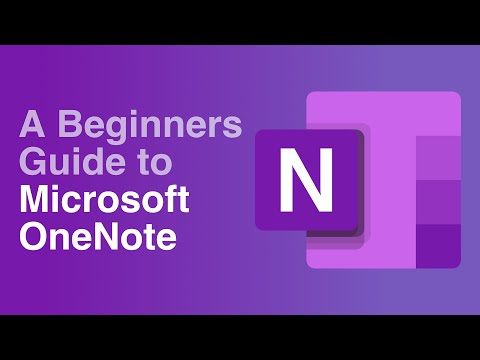Az egyik módja annak, hogy a Windows jobban működjön, lehetővé teszi, hogy közvetlenül megnyissa a weboldalt a Windows tálcájából. Itt van egy egyszerű módszer, hogyan teheti meg. Először is nem kell elindítania a böngészőjét.

Címsor hozzáadás a tálcához
Kattintson jobb gombbal a Windows 8 tálcájára, és oldja fel. Újból kattintson a jobb egérgombbal, és válassza az Eszköztárak lehetőséget. A Cím és egyéb opciók bejegyzései láthatóvá válnak. Választ Cím és látnia kell a címsávot a tálcán.
Hasonló a Keresés menüben a Start menüben. Írja be a weboldal címét a szövegmezőbe, és nyomja meg az Enter billentyűt. Az akció elindítja a böngészőt, és navigál a weboldalhoz, amelynek címét megadta.
Ezzel a címsávval a bevezetésen kívül URL, az alkalmazásokat a Windows Start menü keresősávján keresztül is elindíthatja. Például egyszerűen írja be msconfig és nyomja meg az Enter billentyűt a Rendszerkonfiguráció párbeszédpanel megnyitásához.
Ezzel a funkcióval a Windows tálcájához hozzá lehet adni a billentyűzetet, a hivatkozásokat és egyéb eszköztárakat.
Adja hozzá a Keresősávot a Tálcára
Még beírhatja a kereséseket a címsorba, és az Enter gombbal kereshet a tálcából. Az IE alapértelmezett keresőmotor oldal megnyílik az eredményekkel. Az egyszavas keresések azonban nem működnek.
Működik minden Windows operációs rendszeren.
A név megjelenítéséhez a Windows tálcán, és hogyan jelenítheti meg a nevét a Windows tálcán, szintén érdekelheti Önt.